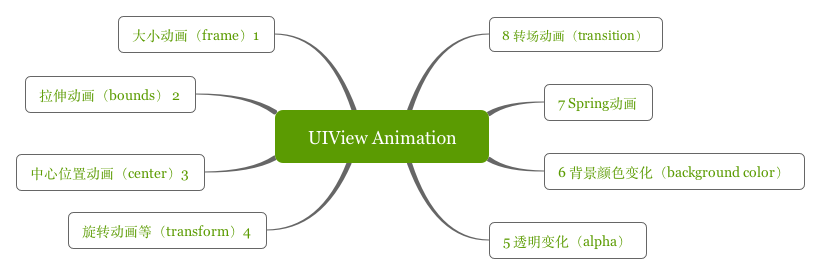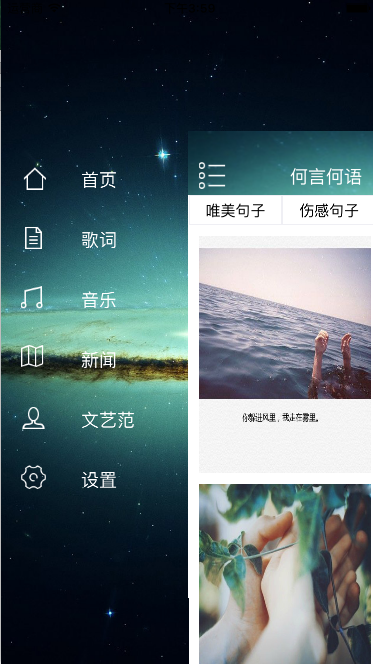SourceTree沖突解決(SourceTree使用進階與字幕滾動)
開篇
不知不覺已經過年上班一個月了,今天終於抽出時間能寫點東西了,哈哈。看了看日期已經近兩個月沒有更新,不禁感慨時間過得好快。今天主要寫一下這段時間教別人幾遍的SourceTree的一些用法,省的以後一遍遍再說,嘿嘿。
兩個月沒寫東西照例水一段,在年後這個人心惶惶,跳槽不斷的日子裡我還是穩了下來,打算用今年一年時間學一點別的東西,本來打算今年的第一篇文章是關於新語言的,無奈最近項目較緊拖了進度,還是先更一篇老本行,哈哈,水文結束,接下來進入正題。
主要內容
SourceTree的用法介紹
滾動字幕的介紹
SourceTree的用法介紹
至於SourceTree是什麼,還是先看之前的這篇簡單介紹吧,鏈接如下:
SourceTree 上傳代碼到 github
上篇文章已經說過了倉庫的建立,代碼的上傳,和一些基本的使用先放一張正常的項目的SourceTree的圖
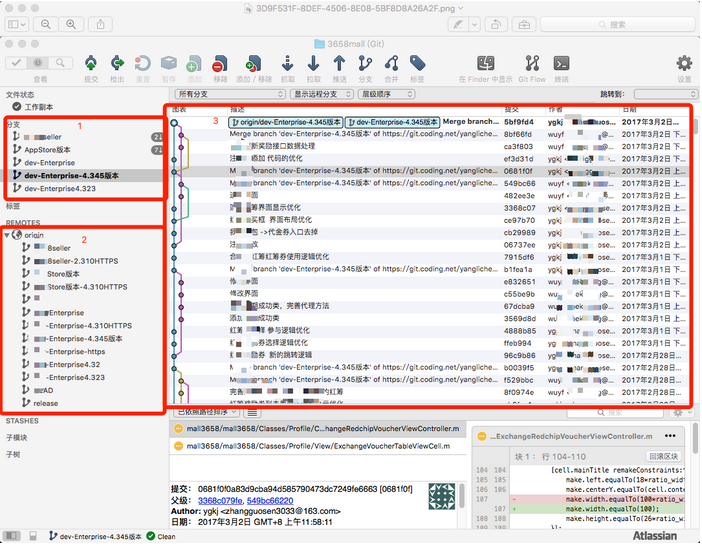
0分支的介紹.png
重點介紹的是三個紅色框中的內容,檢出的分之,總的分支,提交記錄的界面。
左上角的分之中,顏色較深的為當前正在切換的分支,有新的遠程提交的話在右邊會有小的字提示,從上圖中可以見到,那麼該如何檢出我們想要的分支呢,方法如下:
從origin中檢出分支
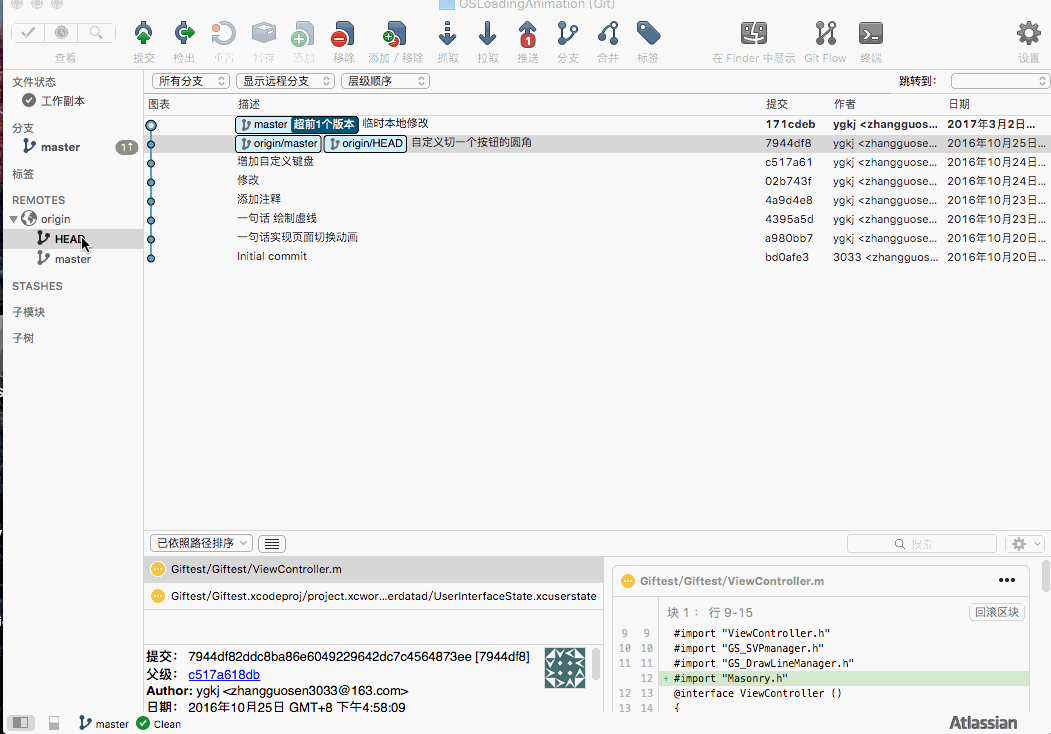
1分支檢出.gif
從圖中可以看到,我們檢出的分支就出現在上面的分支中,我們可以為分支取自己想要分名字,然後在相關的分支中提交代碼等,不會影響其他的分支。
從上傳記錄中檢出分支
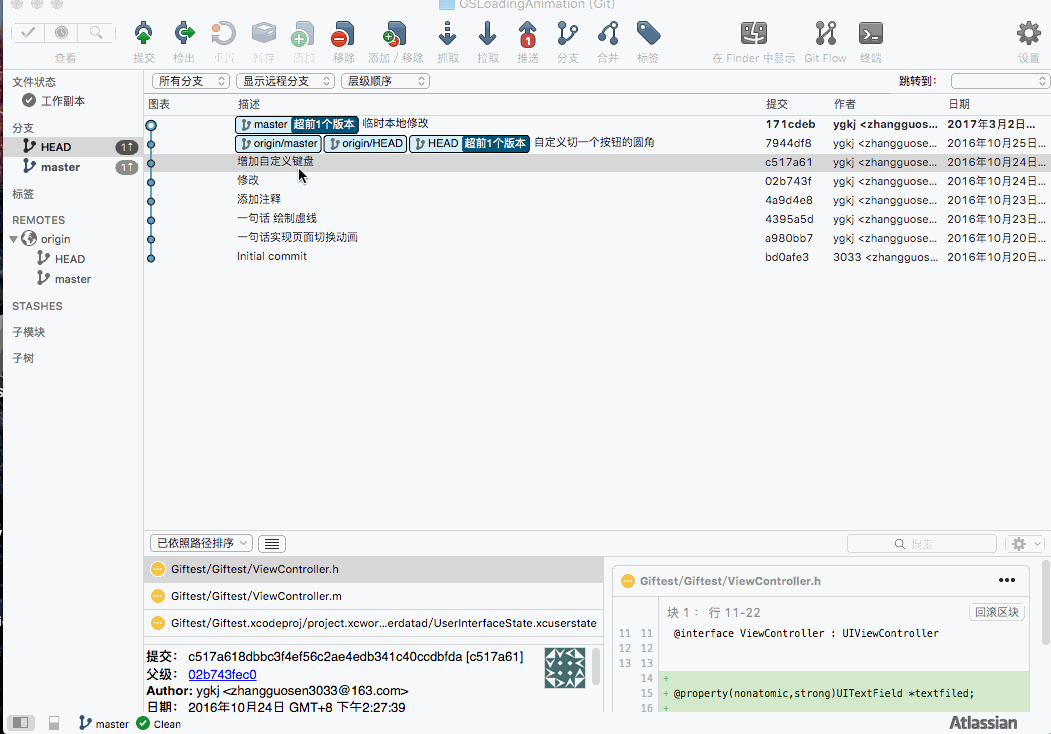
2拉取新的分支.gif
同樣我們可以去自己想要的名字,用以備份或者打包之前的相關部分,而且不影響當前的開發進程。
分支的相互切換
我們有可能有多個不同的分支,承載著不同的代碼,比如測試版本,App Store版本,主分支版本,某個臨時開發版本等等,那麼我們要如何做到在各個分支之間切換,修改我們想要修改的內容,並上傳代碼呢?

3分支切換.gif
顏色較深的部分就是我們當前所在的分支,不過要注意,切換分支之前要記得當前的編輯代碼的保存。
打一個標簽
為了方便以後的查找,和檢查問題,我們可以在相關版本上線或者一定階段的時候打一個標簽,方便我們找到他們,同時也可以做防災處理。
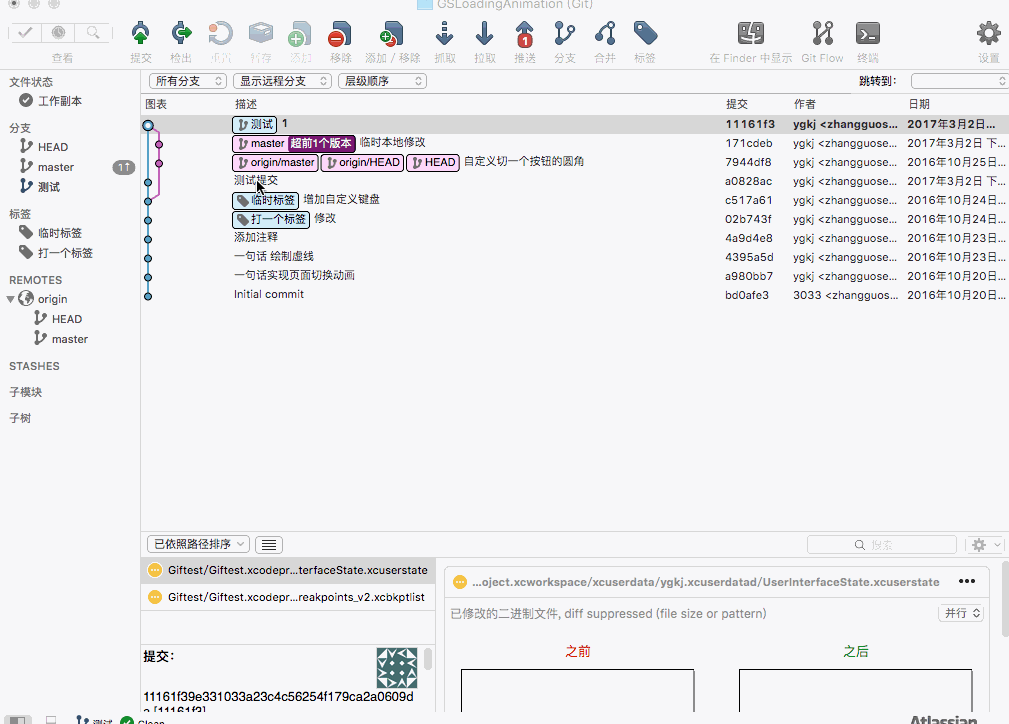
打一個標簽 .gif
沖突的解決
說完了分支之間的用法,是不是終於可以開心的切換各個分支,肆無忌憚的上傳代碼了,不要擔心,你早晚會哭的,你會發現不知道啥時候,代碼沖突了,要麼報錯,甚至項目直接打不開了,只能說:該!不沖突代碼都不好意思說是多人開發,哈哈。如果你是新來的可以賣個萌去問,如果你是老手,好了,暫停下手裡的去一步步給他解決吧,放心他不一定記得住,下次還會找你,呃呃呃。。。
問題1:跟你的小伙伴改了同一個類
這種還算好,上傳代碼,會提醒有沖突,然後上傳後根據軟件提示的內容可以刪除沖突的符號,去項目中刪除了沖突重新上傳一波,就可以繼續歡樂的碼代碼了。
問題2:你和小伙伴共同改了同一個文件夾
項目打不開了,我的天,好吧,讓開座,睜大眼,老司機帶你開一波車,不需要記住,畢竟老司機裝逼的次數並不多,哈哈。
1.打開項目所在的文件夾
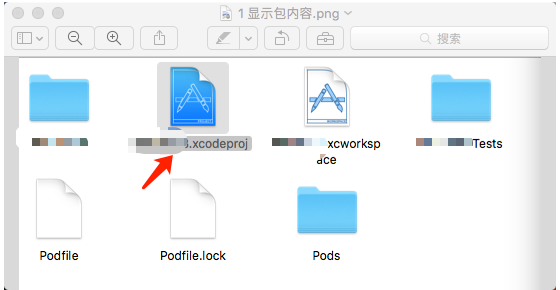
01-打開項目文件夾.png
2.顯示包內容
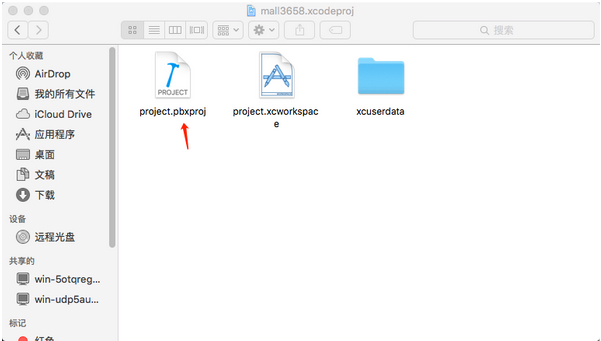
02-顯示包內容.png
3.搜索存在的沖突
搜索的內容一般為 >>>>>>>>這種 和<<<<<<<<這種 =====這種,當這幾種都不存在那基本上就可以刪除掉沖突了。
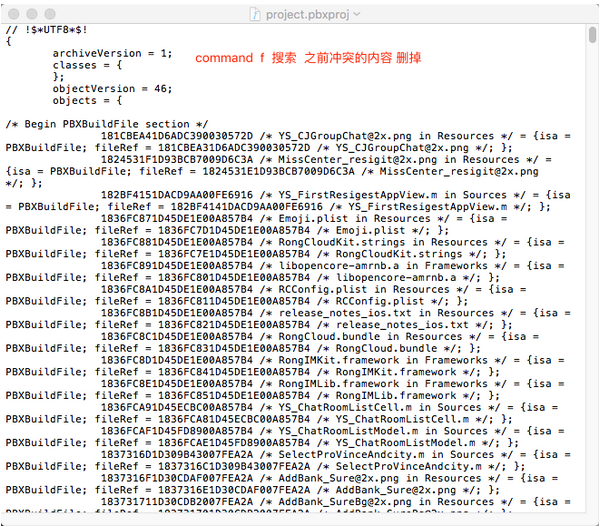
03 搜索存在沖突.png
4.刪除沖突提交
提交刪除沖突後的內容,解決沖突。
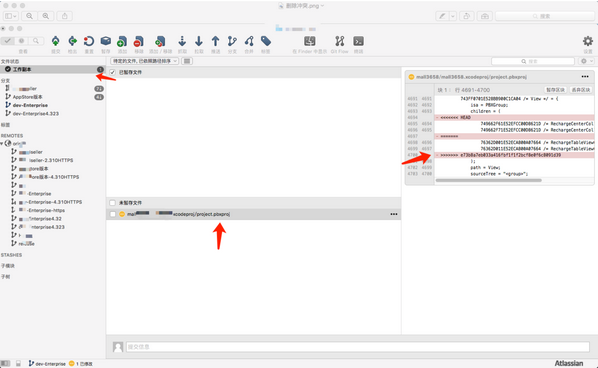
04 刪除沖突提交.png
到此基本上就可以解決工作中比較常見的沖突了。下面再介紹一種字幕滾動的第三方。
字幕滾動
三方庫介紹 Wonderful
介紹的原因,不止是他可以實現字幕滾動,甚至說主要是顏色相關。
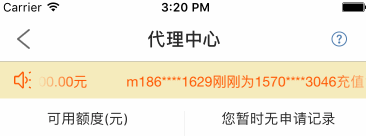
初步的字幕滾動.gif
通過對上述庫的二次封裝我們還可以實現一些更加方便的操作,如上圖,滾動的字幕僅僅只是普通的字符串,顏色單一,如果我們拿到的是富文本呢,要顯示多種顏色和樣式呢,因此我們要進一步的封裝,然後應用到我們的項目中實現如下圖的效果。在這裡分享主要是覺得這個庫很好遠不止是一個字幕那麼簡單,分享一波,哈哈。
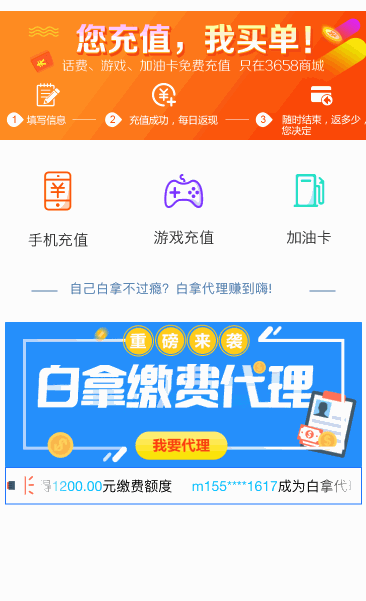
富文本字幕滾動.gif
結尾
這篇文章也算是草草結束了,2017年第一篇,總算有了個開始,加油!下篇文章爭取開始新語言的第一篇,哈哈。文中有不當的地方,歡迎大家的積極指出。
-
No
- 下一頁:一道題理清Objective
- 處理JSON數據由於null招致數據加載掉敗的辦法
- iOS App通訊之local socket示例
- iOS App之間的通訊 local socket
- IOS開辟收集篇—Socket編程詳解
- ISO7 二維碼具體引見及應用辦法
- 淺析IOS開辟TouchID指紋解鎖功效
- iOS開辟之用javascript挪用oc辦法而非url
- 在Swift中應用JSONModel 實例代碼
- iOS中應用NSURLConnection處置HTTP同步與異步要求
- iOS運用中應用AsyncSocket庫處置Socket通訊的用法講授
- iOS中應用URL Scheme停止App跳轉的教程
- 詳解iOS中UIView的layoutSubviews子視圖結構辦法應用
- 詳解iOS運用應用Storyboard結構時的IBOutlet與IBAction
- IOS UI進修教程之辨別NSBundle和NSURL(讀取文件、寫入文件)
- 設計形式中的迭代器形式在Cocoa Touch框架中的應用